《Lightroom美化湖泊风景照教程及操作实例》是一篇关于Lightroom的学习教程,通过简单几步就能实现教程中的效果图效果,当然只学习这一点,并不能完全掌握Lightroom技巧;你可以通过此加强美化等多维度案例或实操来进行更多的学习;此教程是由zilin在2021-06-01发布的,目前为止更获得了 0 个赞;如果你觉得这个能帮助到你,能提升你Lightroom技巧;请给他一个赞吧。
在本篇Lightroom教程中,Lightroom多用于操作大多数风景照片,通过本篇Lightroom教程可以了解到Lightroom怎么美化图片?Lightroom美化湖泊风景照教程及操作实例过程,以此使风景照从众多风景照中脱颖而出。

这是我们教程中使用的原图
1.镜头校正,要做的第一件事是应用镜头校正,只需转到“镜头校正”面板,然后选中“启用校正配置文件”即可。Lightroom具有适用于各种镜头的配置文件,并且很有可能镜头也在那里。如果没有,请确保安装了最新版本的Lightroom,因为它增加了对较新镜头的支持。
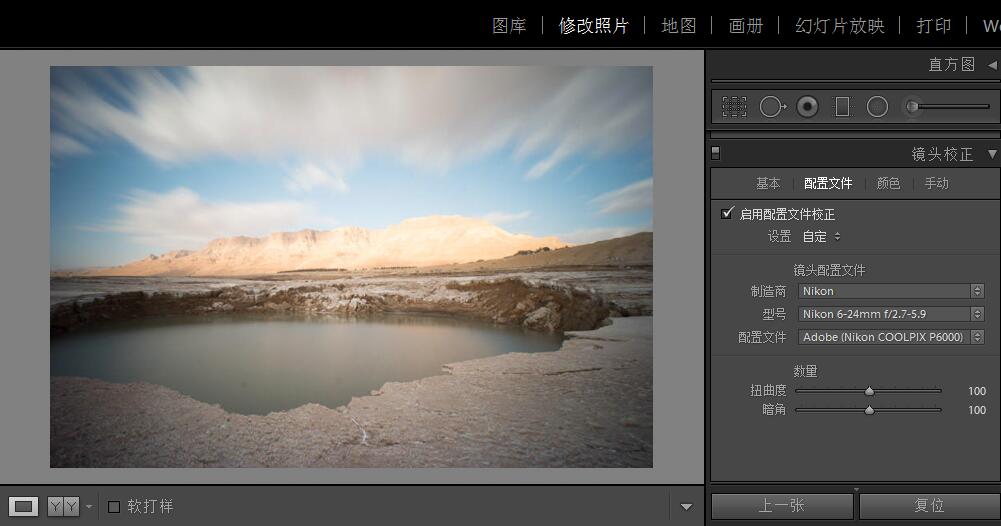
2.白色平衡,由于拍摄格式一般都是RAW格式,因此后期处理,可以尝试使用Lightroom中的选项来查看最佳外观,以及使图像尽可能接近场景实际外观的原因,白平衡设置为自动模式即可。
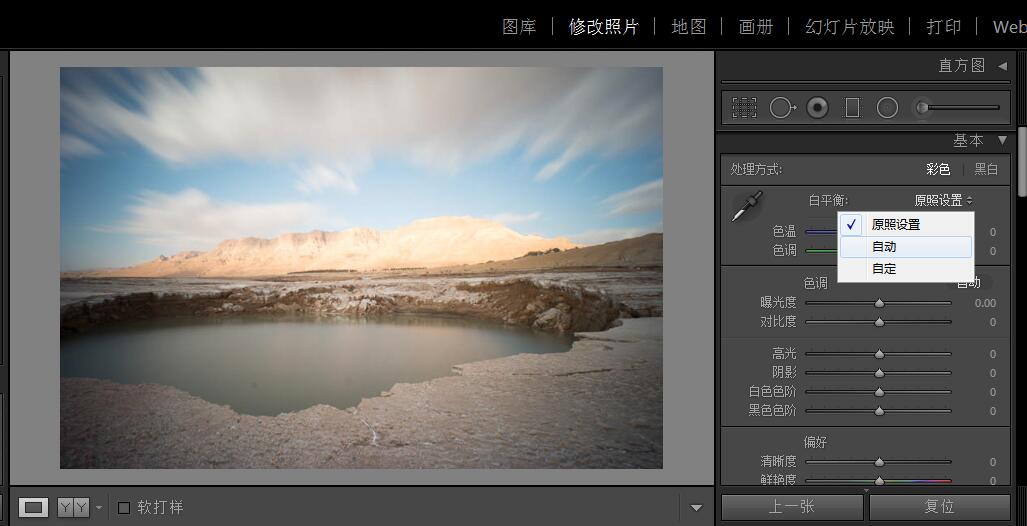
3.污点去除, 因为灰尘和尘土会附着在镜头或传感器上,而保持清洁对大多数摄影师而言却非常困难,观察照片中可以看到照片中有些污渍。
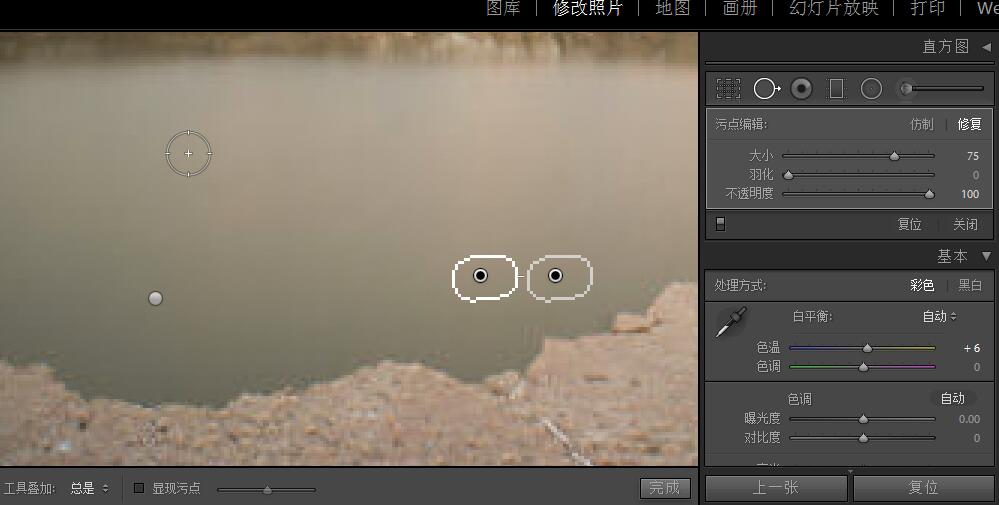
4.基本面部设置,这是对照片影响最大的部分,这里我们主要使用白平衡,色调,偏好三个选项中进行设置,色温设置+10,色调-5,高光-100,白色色阶+17,黑色色阶-14,清晰度+52,鲜艳度+32,如你所见,整个过程只需要几分钟就能看到不一样的效果。
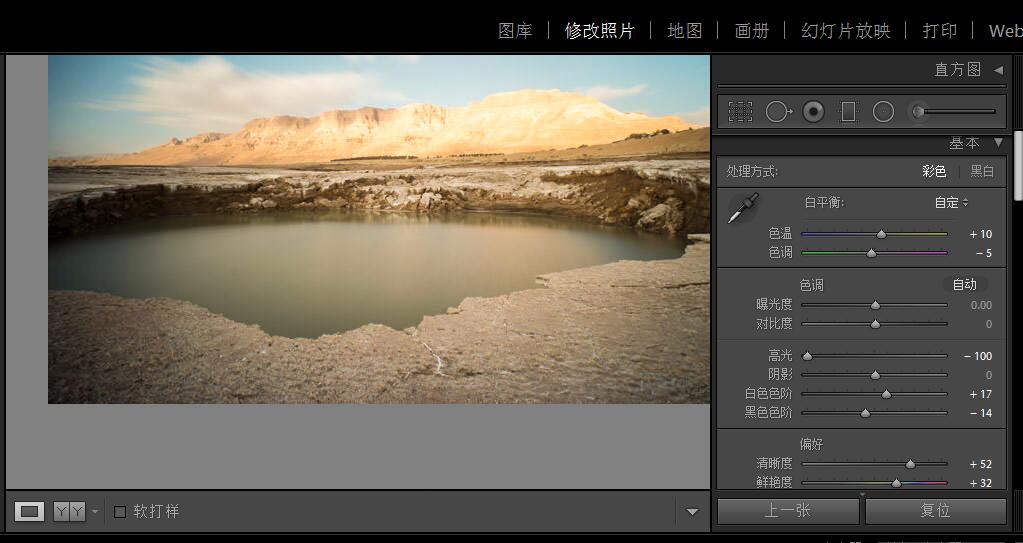
这是完成后的前后对比效果
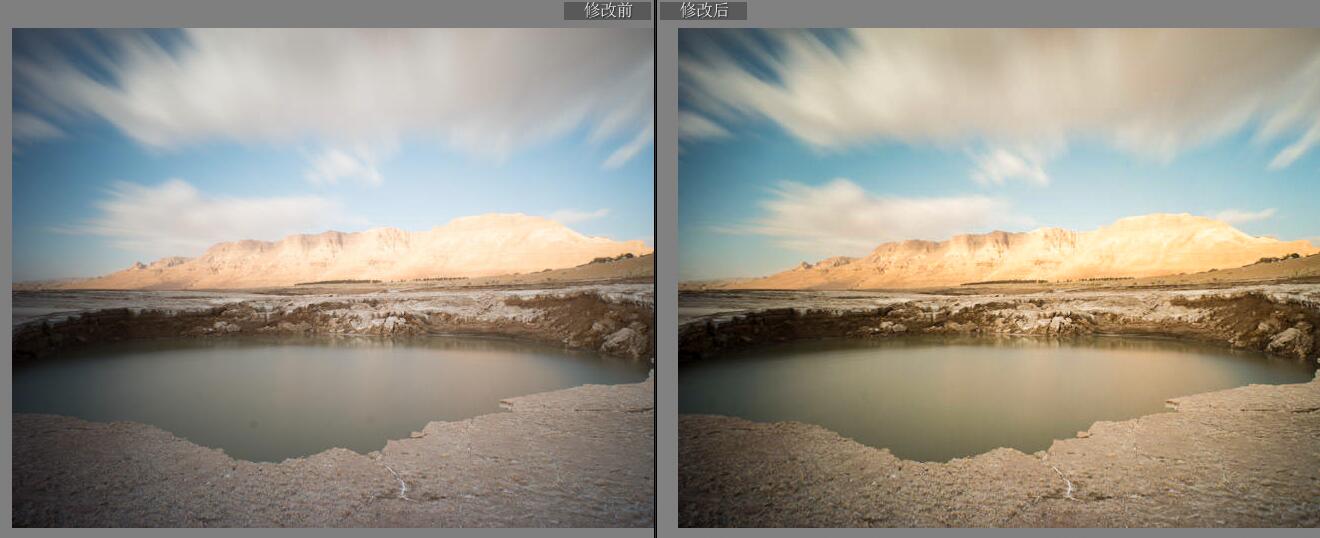
以上就是Lightroom美化湖泊风景照教程及操作实例全部内容介绍了,关于更多Lightroom教程信息,欢迎关注北极熊素材库,为您准备最合适与精美的素材、教程,更多最新资讯。
赠人玫瑰,手有余香
< 上一篇 暂时没有更多数据
> 下一篇 Lightroom美化婚礼照教程及操作实例
2022-06-29 09:46
2022-06-16 09:55
54浏览 01-10
849浏览 01-10
453浏览 01-10
16浏览 01-06
110浏览 01-06

首席设计师

高级视觉设计师

高级插画设计师






输入的验证码不正确
评论区
暂无评论